谷歌浏览器代理设置方法:
打开浏览器,打开右上角下拉菜单,找到“设置”选项。点击打开
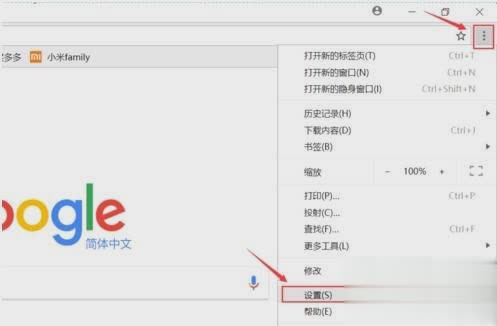
进入设置页面后,在点击左上角的"设置隐藏栏", 下拉找到“系统”选项,点击打开。下一步 打开“代理设置”。
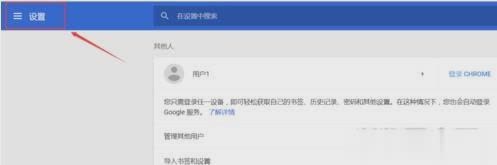
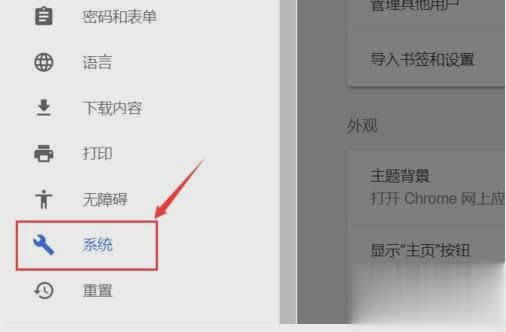
进入internet属性设置界面,选择”连接 - 局域网设置“

然后在“为LAN 使用代理服务器”前面打√,然后填写正确的 地址 和 端口,然后根据需求 选择是否 在“对于本地地址不适用代理服务器”前面打√,然后点击确定,就好了。
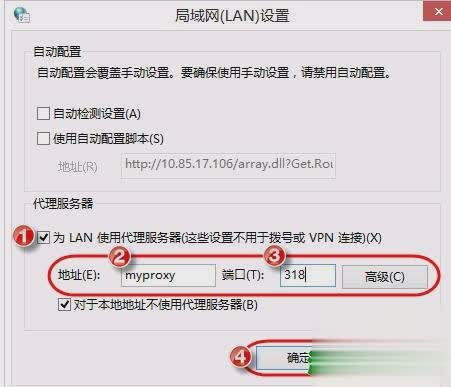
谷歌浏览器代理设置怎么填写?
地址一般填你购买的代理IP,也有少部分填写网址。端口填写你购买代理ip时对应的端口即可,如图;
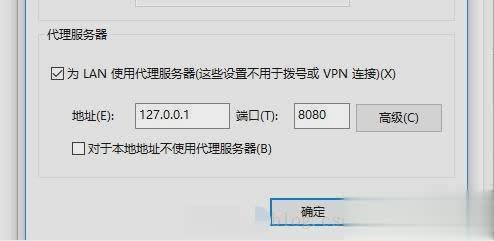
免费获得谷歌浏览器代理ip方法:
免费IP网站,譬如:西刺代理、ip精等各类免费IP网站提供大量免费IP
自建IP池,利用python或者其他编程语言爬取上面的网站的免费IP进行检测入库使用
收费网站的免费使用:譬如:兔子IP就提供免费试用和免费的api接口
上文就是浏览器之家小编为您带来的谷歌浏览器代理设置方法说明,你学会了吗?若还有疑问请多多关注浏览器之家网站!

















